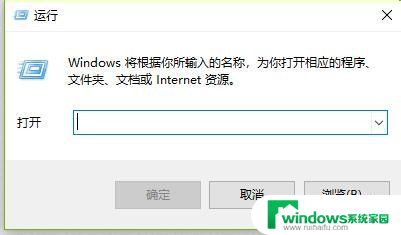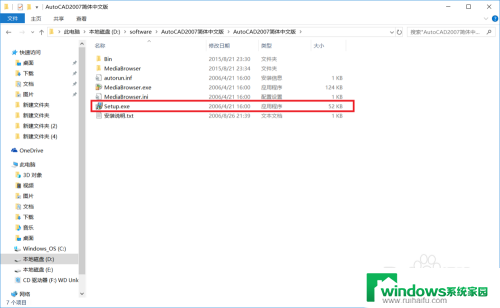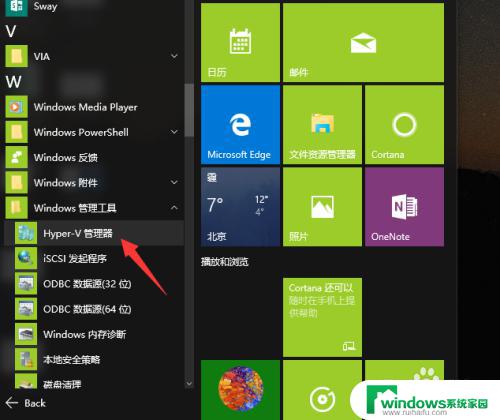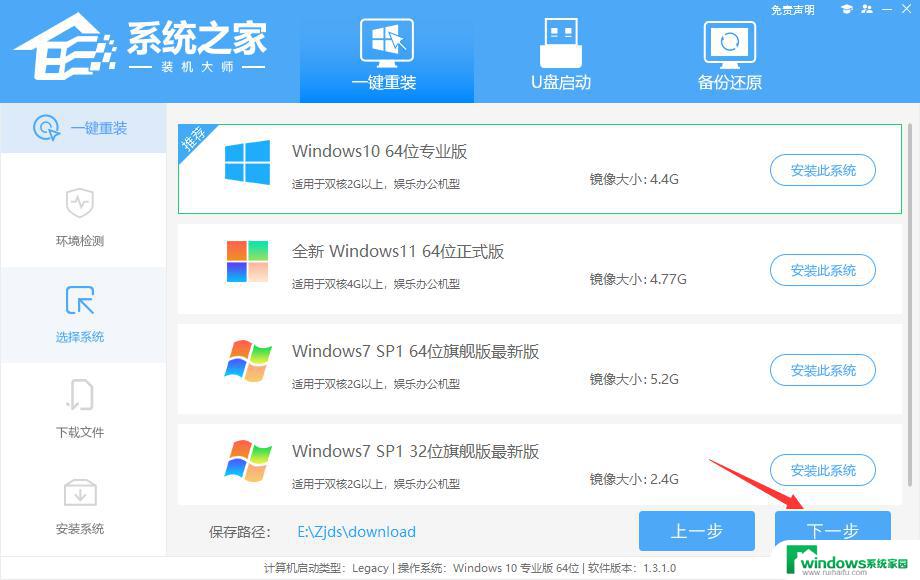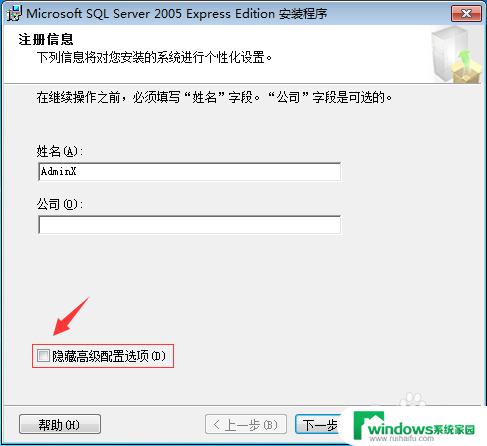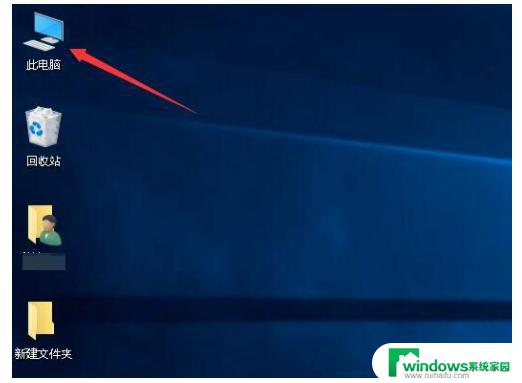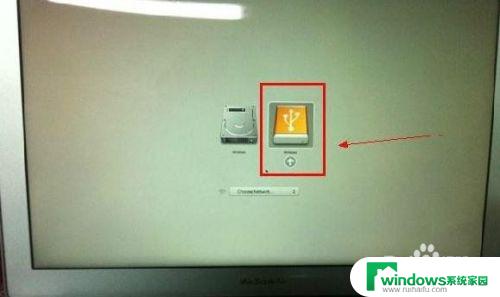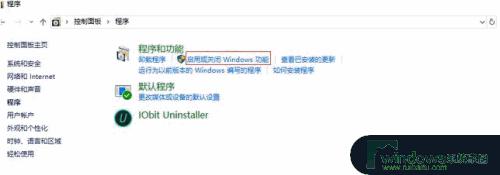Win10系统傻瓜式安装,快速轻松部署Win10系统
随着科技的发展,越来越多的人开始尝试安装操作系统,其中Win10系统因其简单易用、安全稳定而备受欢迎。但是对一些不了解电脑操作的人来说,安装Win10系统还是非常困难的。于是在市场上出现了一些傻瓜式安装软件,它们让用户能够以简单的方式完成系统安装。本文将围绕着Win10系统傻瓜式安装,并探讨其实现的方法和使用的注意事项。
傻瓜式安装GHOST_WIN10_PRO_X64.iso镜像安装教程:
一、win10硬盘安装教程前准备
1、保证能够正常进入系统;
2、下载Ghost Win10系统镜像文件;
Ghost Win10系统镜像下载地址:http://www.xitongtiandi.net/windows10/
二、win10硬盘安装教程步骤
1、首先下载Ghost Win10系统镜像“GHOST_WIN10_PRO_X86_V2016_03.iso”到本地硬盘上(这里下载在F盘上);
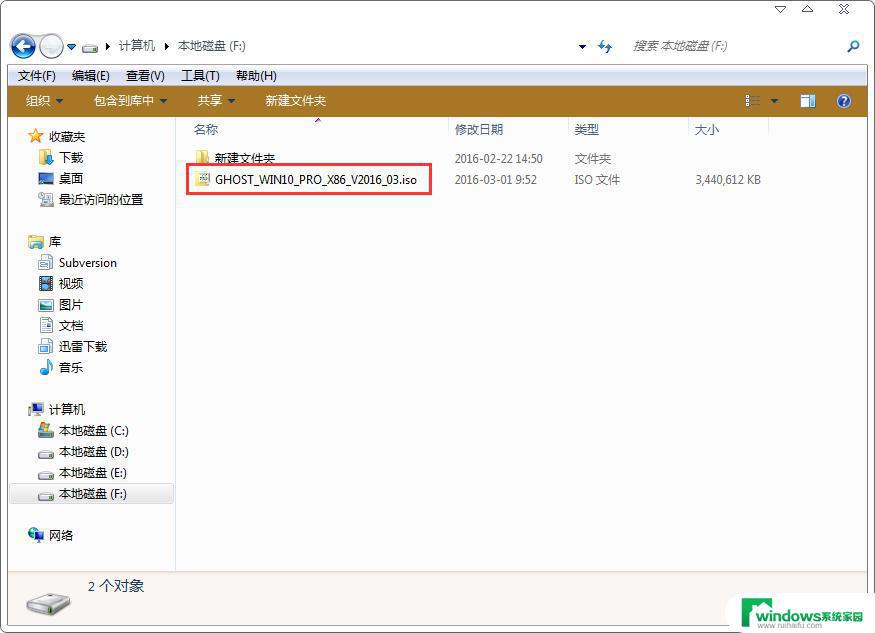
傻瓜式GHOST_WIN10_PRO_X64.iso镜像硬盘安装教程一
2、使用解压缩工具解压所下载的“GHOST_WIN10_PRO_X86_V2016_03.iso”镜像;
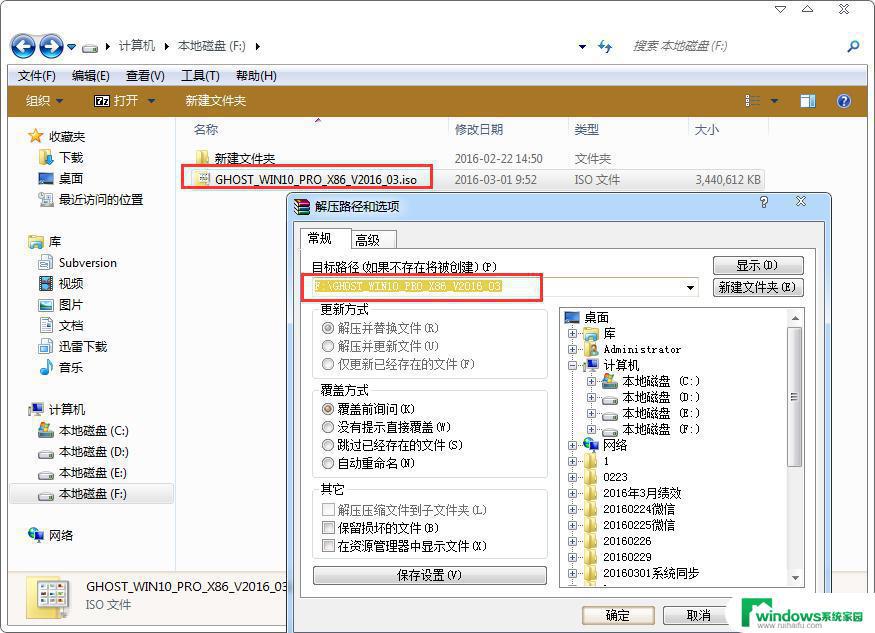
傻瓜式GHOST_WIN10_PRO_X64.iso镜像硬盘安装教程二
3、解压出来的文件夹内容;
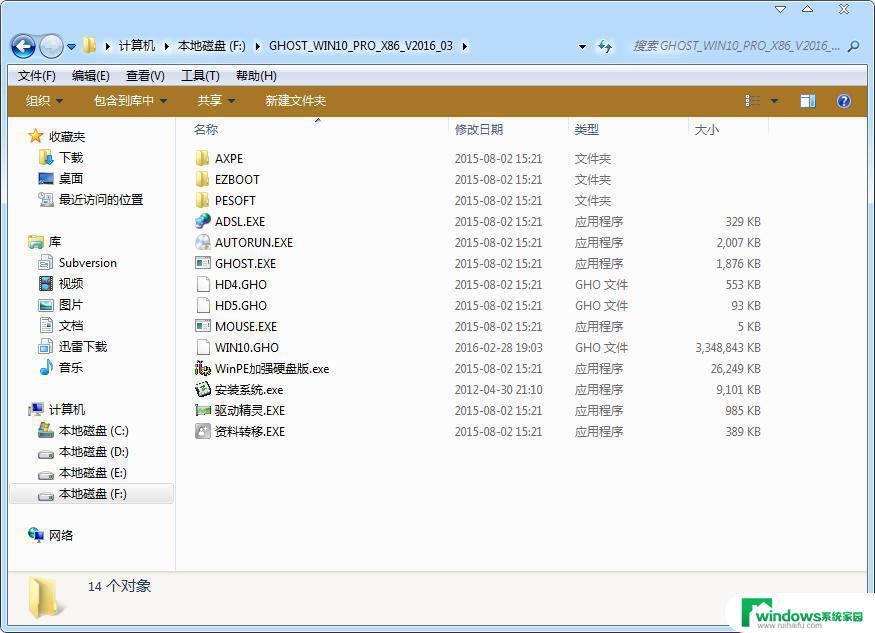
傻瓜式GHOST_WIN10_PRO_X64.iso镜像硬盘安装教程三
4、把“WIN10.GHO”和“安装系统.EXE”两个文件剪切到磁盘根目录下,这里选择放在F盘里;
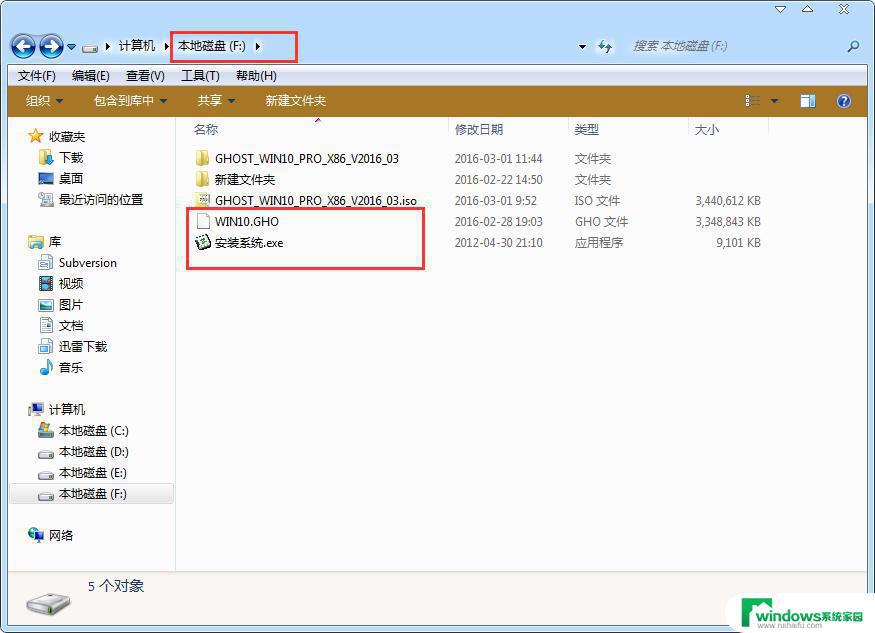
傻瓜式GHOST_WIN10_PRO_X64.iso镜像硬盘安装教程四
提示:为什么不直接在文件夹内执行?因为文件夹命名过长,有时候会导致安装失败,如下图所示。(若用户想在文件夹内直接执行,可把文件夹重新命名。例如命名为“Win10”等。)
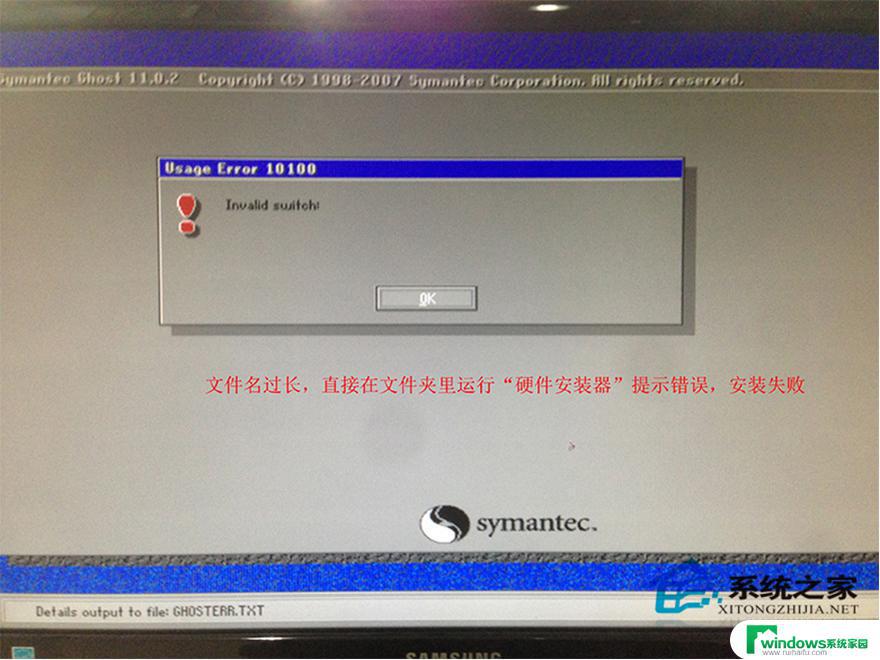
傻瓜式GHOST_WIN10_PRO_X64.iso镜像硬盘安装五
5、双击“硬盘安装.EXE”,选择“C盘”(C盘为系统磁盘),插入映像文件WIN10.GHO,接着点击执行,如图所示:
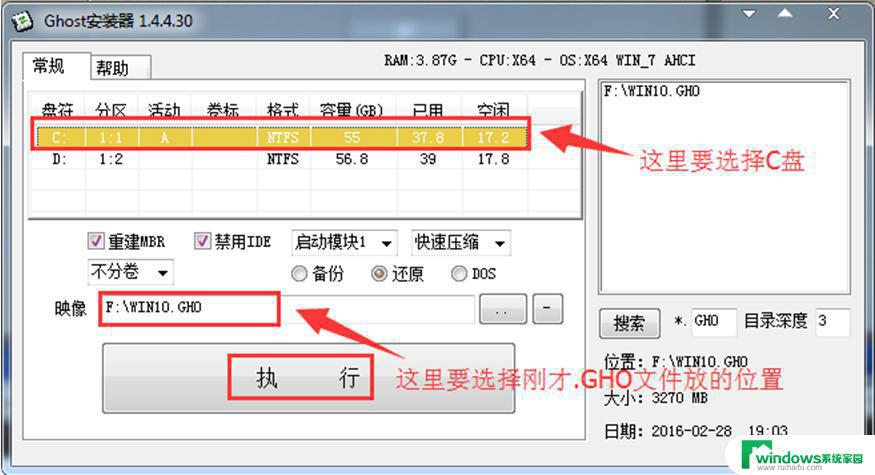
傻瓜式GHOST_WIN10_PRO_X64.iso镜像硬盘安装六
提示:在执行安装前要把360等杀毒软件关闭,否则无法正常安装。(若360杀毒软件开启,会提示有毒,下载的
Ghost Win10系统镜像的软件都是安全无毒的,用户可放心使用。)
6、选择“执行后”电脑会自动重启,格式化C盘,还原数据;
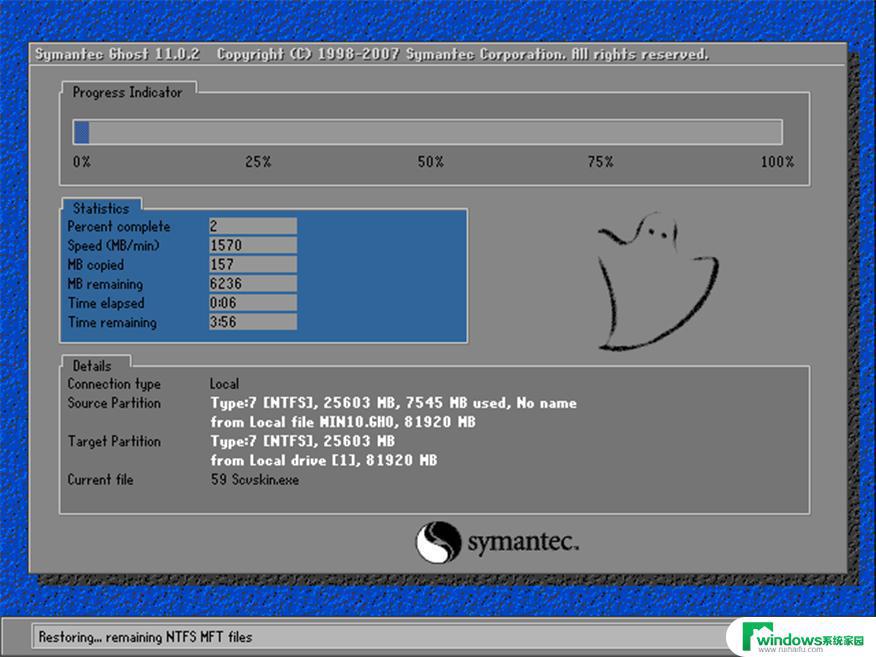
傻瓜式GHOST_WIN10_PRO_X64.iso镜像硬盘安装七
7、数据还原之后,自动重启,进入驱动安装界面;
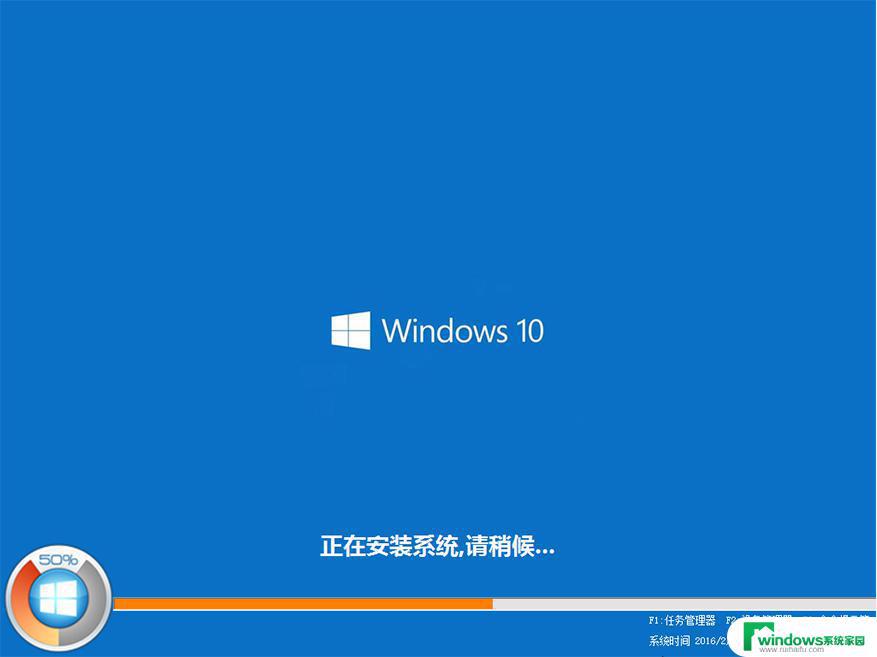
傻瓜式GHOST_WIN10_PRO_X64.iso镜像硬盘安装七
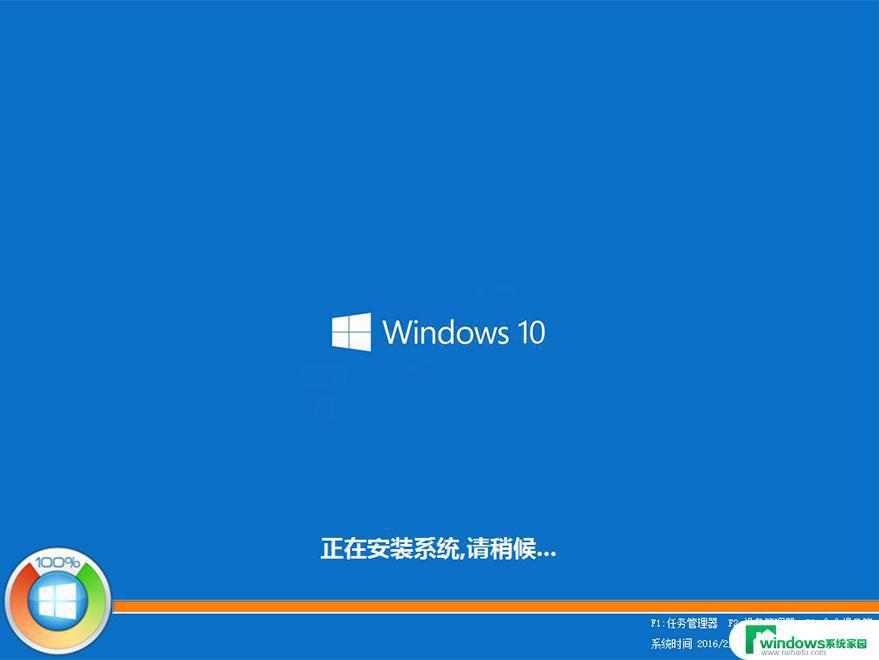
傻瓜式GHOST_WIN10_PRO_X64.iso镜像硬盘安装八
8、驱动程序安装完成之后,再次重启,进入全新的Win10系统界面;
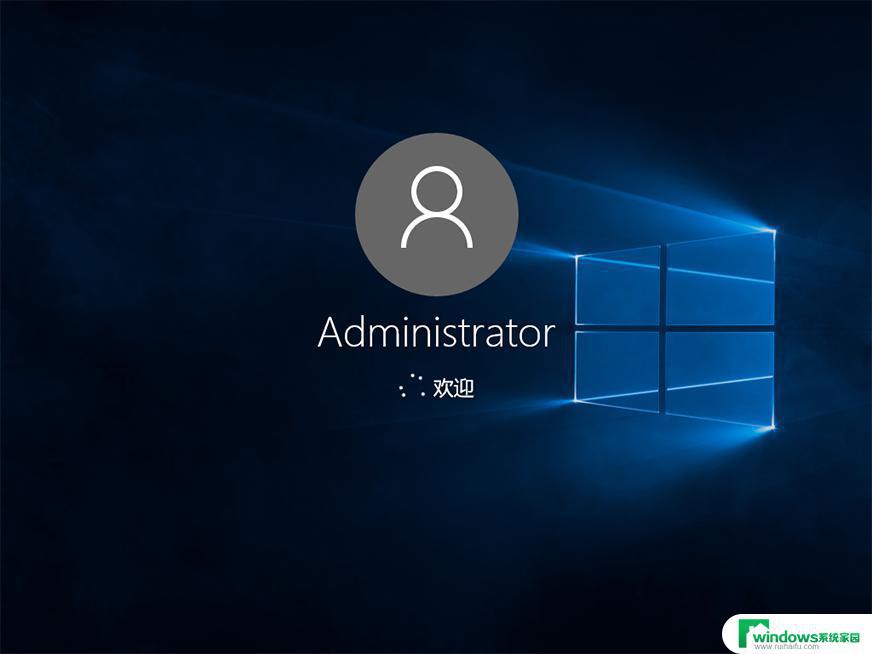
傻瓜式GHOST_WIN10_PRO_X64.iso镜像硬盘安装九

傻瓜式GHOST_WIN10_PRO_X64.iso镜像硬盘安装十
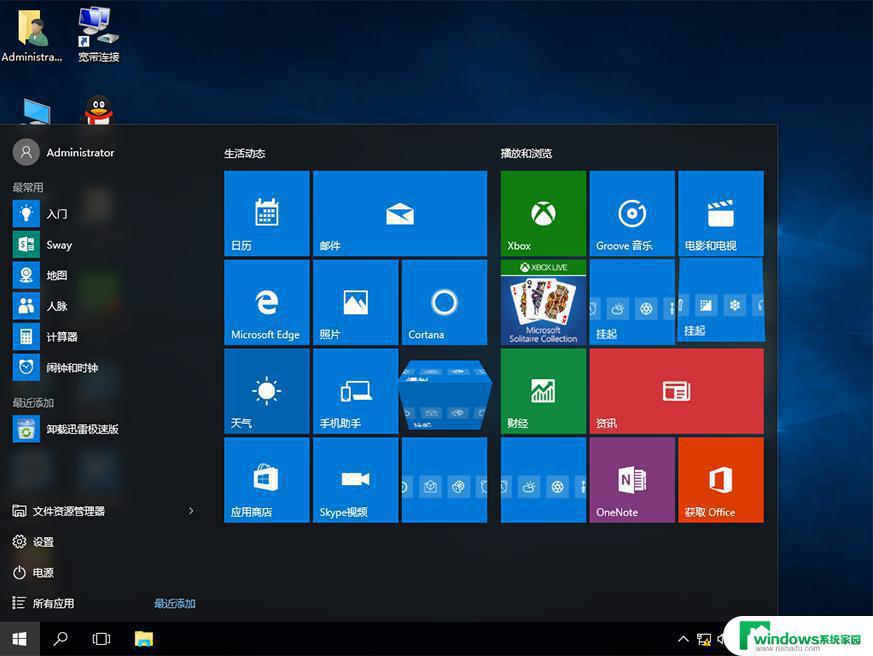
傻瓜式GHOST_WIN10_PRO_X64.iso镜像硬盘安装十一
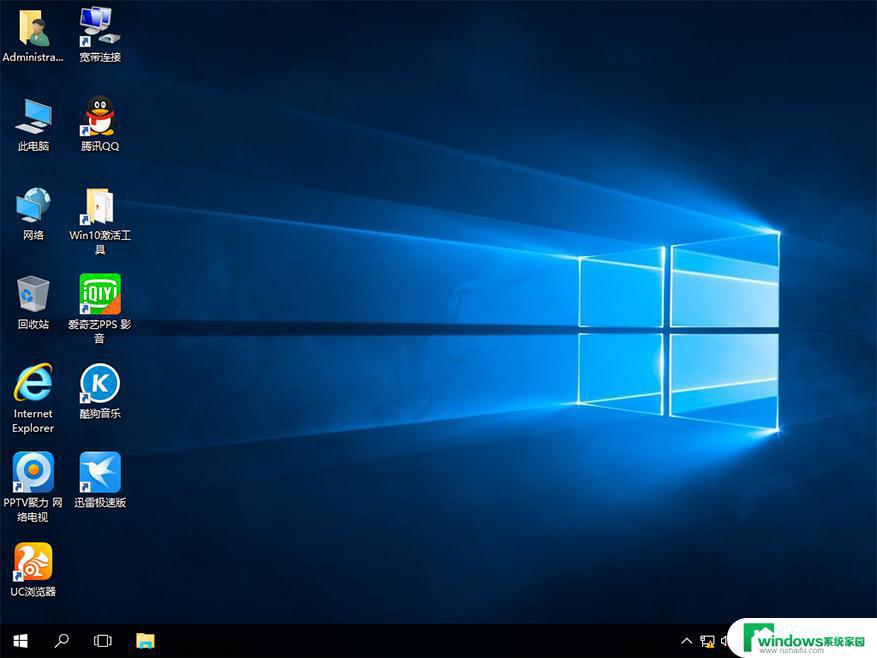
傻瓜式GHOST_WIN10_PRO_X64.iso镜像硬盘安装十二
进入Win10桌面,这样本地硬盘安装GHOST_WIN10_PRO_X64.iso镜像系统的步骤就完成了。
免激活Win10纯净版:
http://www.xitongtiandi.net/s/win10cjb/
Win10官方原版ISO镜像!
http://www.xitongtiandi.net/wenzhang/win10/12263.html
以上就是Win10系统的简易安装教程,如果还有疑问,可以参考以上步骤进行操作,希望本文能够对您有所帮助。